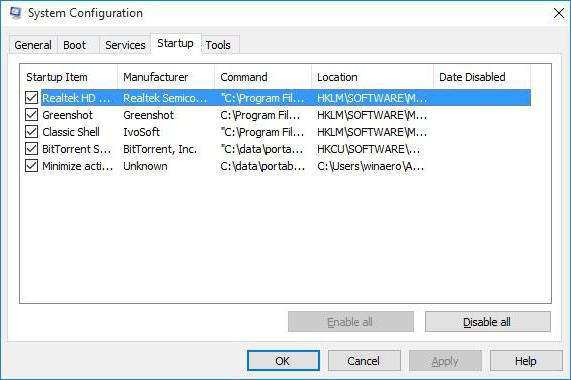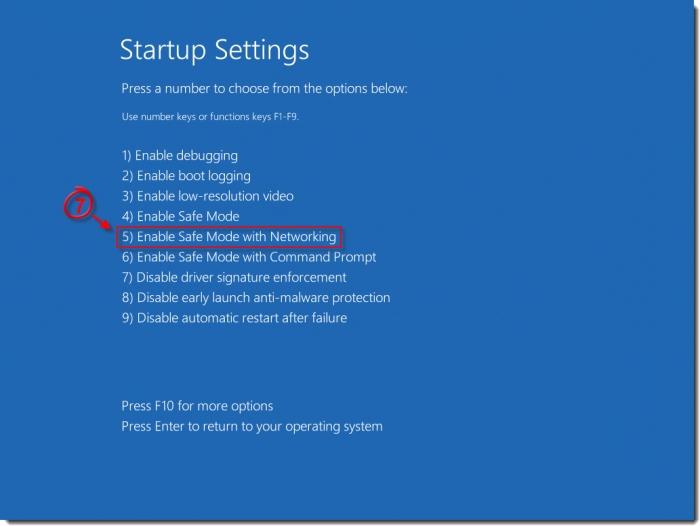Sådan kommer du i sikker tilstand Windows 7 og XP
Ofte begynder begyndere mig et spørgsmål: hvordan man går ind i sikker tilstand. I dette materiale vil jeg forsøge at beskrive alt i de mest detaljerede og tilgængelige.
Først hvorfor er det nødvendigt? Opstart af en computer i sikker tilstand er ofte den sidste vej til fejlfinding af opstartsproblemer, hvis computeren ikke kan hentes i denne tilstand, så skal du helt geninstallere operativsystemet.
Så hvis din computer udsender blå ved opstartdødsskærmen, oplades ikke til enden, hænger halvvejs, eller i stedet for skrivebordet drejer uendeligt timeglaset, så skal du indlæse den sikre tilstand og forsøge at fejlsøge. Og hvordan man går i sikker tilstand finder du ud af, om du læser artiklen til slutningen.
Sekvensen af handlinger, der skal indlæses iFejlsikret tilstand til Windows 7 og XP det samme, er det nødvendigt umiddelbart efter de første 2-3 sekunder af tænder for computeren uden at vente på et vindue af Windows XP eller Windows 7 hyppige strejker til at trykke på F8-tasten. Hvis man i stedet et vindue med en advarsel om opstartsprocessen, der var et sikkert-tilstand menuen (fejlsikret tilstand) i den engelske version, så du har gjort alt korrekt. Det er også muligt, at din computer ved at trykke på F8 bede dig om at vælge den enhed (dvd-rom, harddisk, netværk boot), hvorfra det vil producere starter din computer. Så, vent et par sekunder længere og begynde at trykke på F8 ikke 2-3 sekunder og 4-5 eller F8 i stedet prøve at trykke på F5 tasten og hvis knappen ikke fungerer, så prøv at starte at holde Shift-tasten nede.
Men i de fleste tilfælde gør F8-knappen detderes opgaver er gode nok, og hvis ikke fra den første, så anden gang kan du gå i sikker tilstand. Hvis det viser sig, vil du se nogle varianter af indlæsning, som blev forberedt til dig af OS.
Og i de syv og XP vil du blive tilbudt et lignende sætoptioner, i virkeligheden fejlsikret tilstand, fejlsikret tilstand med kommandolinje (anbefales ikke), fejlsikret tilstand med netværk (hvis du planlægger at bruge det netværk eller internettet i fejlsikret tilstand, skal du vælge denne mulighed). Hvis du har et problem, ikke kun med, hvordan man kan gå ind i sikker XP eller Win7 tilstand, men du stadig ikke ved, hvordan du vælger de indstillinger i denne menu, skal du ikke fortvivle, alle er meget enkel, menupunkterne du kan flytte pilene på tastaturet.
Også i listen er en download option med den nyesteen god konfiguration, men i min hukommelse har denne mulighed aldrig hjulpet nogen. For at rydde din samvittighed, kan du prøve at starte i det, pludselig bliver det dit heldige smil?
Hvad er de vigtigste forskelle mellem sikker tilstand ogen normal opstart kan nævnes? Den største forskel er, at programmer i en sikker tilstand og komponenter ikke indlæses i autorunen, og det er her de gerne vil foreskrive sig selv forskellige vira og anden hacking software. Så ved opstart i sikker tilstand vil du få et fungerende operativsystem uden påvirkning af vira, og du kan for eksempel slette disse meget vira.
Med spørgsmålet om hvordan du går ind i safe mode af xp og hvorfor vi har brug for det mere eller mindre forstået, kan vi gå videre til Windows 7.
Som denne relativt nye driftselve systemet er godt beskyttet mod vira, og på de fleste computere er nu næsten alle antivirusprogrammer installeret, inficere computere, som dette operativsystem installeres på, bliver et ikke-trivielt spørgsmål.
Faktisk, oftest i en sikker tilstand påcomputere med Win7 skal komme efter nogle ændringer i programmer eller drivere, og ikke efter et virusangreb. I min praksis, i det sidste år, ud af ti systemer, jeg så med Windows 7-operativsystemet installeret, blev kun to downloadet en gang. I det første tilfælde var årsagen til hardware, men ikke i programmer, og i den anden lå fejlen på driveren af videokortet, som ikke fungerede korrekt efter opdateringen. Det var her, jeg var nødt til at huske, hvordan man går i sikker tilstand i Windows 7.
Hvis du ved præcis, hvad årsagen til fejlen erWin7 download er den installerede driver, du skal starte op i systemgendannelsesfunktionen og vælge indstillingen "Kommandolinje". Når du bliver bedt om at indtaste kommandoer, skal du skrive devmgmt.msc. Vinduet Enhedshåndtering vises, vælg den enhed, hvis driver ikke fungerer korrekt, og slet den. Prøv nu at genstarte, hvis det gøres korrekt, vil systemet glæde dig med en sikker start.